win10录屏怎么 Win10系统游戏录屏功能怎么用
更新时间:2024-09-29 14:46:29作者:xiaoliu
Win10系统自带了强大的游戏录屏功能,让玩家们可以轻松记录游戏精彩时刻,想要使用Win10系统的游戏录屏功能,只需要按下Win+Alt+R快捷键即可开始录制,录制完毕再次按下该组合键即可停止录制。Win10系统还提供了多种设置选项,如录制分辨率、帧率等,让用户可以自定义录制参数,满足不同需求。Win10系统的游戏录屏功能简单易用,是玩家们记录游戏精彩瞬间的好帮手。
操作方法:
1.点击电脑桌面左下角的【开始】按钮,在弹窗中点击进入【系统设置】。
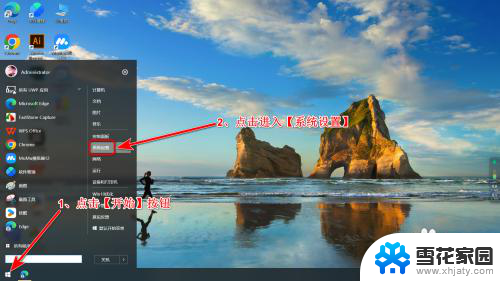
2.在设置页面点击进入【游戏】设置。
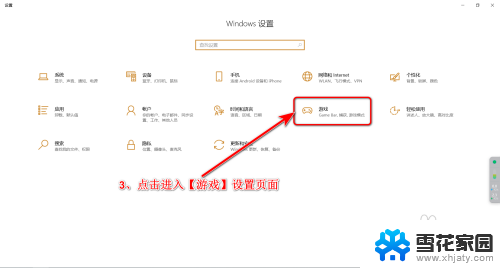
3.在游戏设置选项中点击【摄像】。
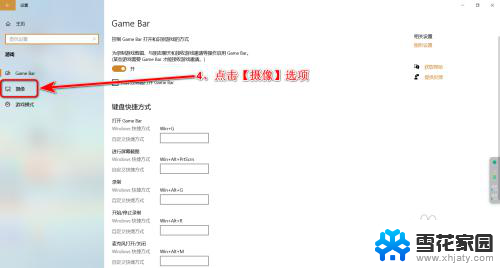
4.在摄像选项下点击打开【当我玩游戏时在后台录制】的开关按钮即可。
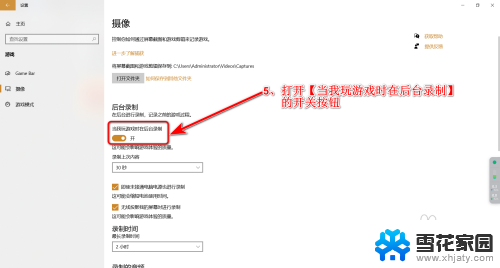
以上就是win10录屏怎么的全部内容,碰到同样情况的朋友们赶紧参照小编的方法来处理吧,希望能够对大家有所帮助。
win10录屏怎么 Win10系统游戏录屏功能怎么用相关教程
-
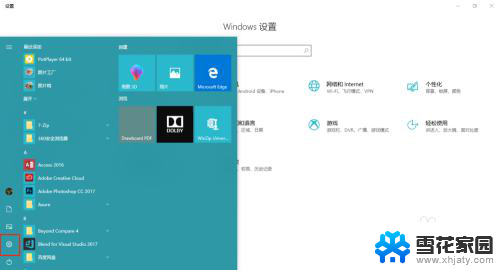 windows录屏在哪里 win10系统自带录屏功能怎么用
windows录屏在哪里 win10系统自带录屏功能怎么用2024-03-17
-
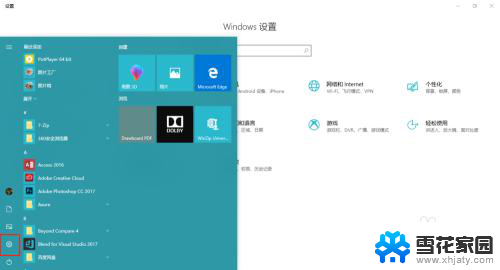 win10能录屏么 win10自带录屏功能怎么用
win10能录屏么 win10自带录屏功能怎么用2024-08-21
-
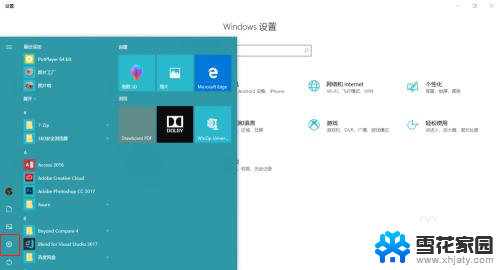 电脑win10系统怎么录屏 win10系统自带录屏工具怎么使用
电脑win10系统怎么录屏 win10系统自带录屏工具怎么使用2025-03-21
-
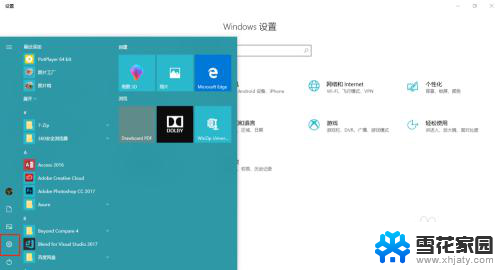 windows10有录屏功能吗 win10系统录屏教程详解(win10自带)
windows10有录屏功能吗 win10系统录屏教程详解(win10自带)2023-12-01
- windows部分录屏 win10自带录屏功能怎么使用
- 录屏能录音吗 Win10 视频录屏 如何录制系统声音
- 录屏内录声音 Win10录屏软件怎么录制系统声音
- 电脑桌面备忘录怎么弄 win10系统如何使用桌面备忘录功能
- windows怎么拍照 WIN10系统的电脑摄像头录像功能怎么使用
- ctrl+alt+s录屏保存在哪 Win10录屏功能保存目录在哪里
- 电脑窗口颜色怎么恢复默认 Win10系统默认颜色设置恢复教程
- win10系统能用f12一键还原吗 戴尔按f12恢复系统操作步骤
- 怎么打开电脑文件管理器 Win10资源管理器打开方式
- win10ghost后无法启动 Ghost Win10系统无法引导黑屏怎么解决
- 联想win10还原系统怎么操作系统 联想一键恢复功能使用方法
- win10打印机usb printer 驱动程序无法使用 电脑连接打印机USB无法识别怎么办
win10系统教程推荐
- 1 电脑窗口颜色怎么恢复默认 Win10系统默认颜色设置恢复教程
- 2 win10ghost后无法启动 Ghost Win10系统无法引导黑屏怎么解决
- 3 win10打印机usb printer 驱动程序无法使用 电脑连接打印机USB无法识别怎么办
- 4 w10自带的杀毒软件如何关闭 Windows10系统如何关闭自带杀毒软件
- 5 怎样查看wifi的ip地址 Win10连接wifi后如何查看IP地址
- 6 win10系统经常出现蓝屏 win10蓝屏死机怎么办
- 7 windows 网络修复 win10网络问题排查与修复指南
- 8 电脑怎么弹出桌面 Win10快速显示桌面的快捷键是什么
- 9 win10 删除更新文件 win10更新文件删除方法
- 10 怎么修改电脑图标大小设置 Win10桌面图标大小改变方式